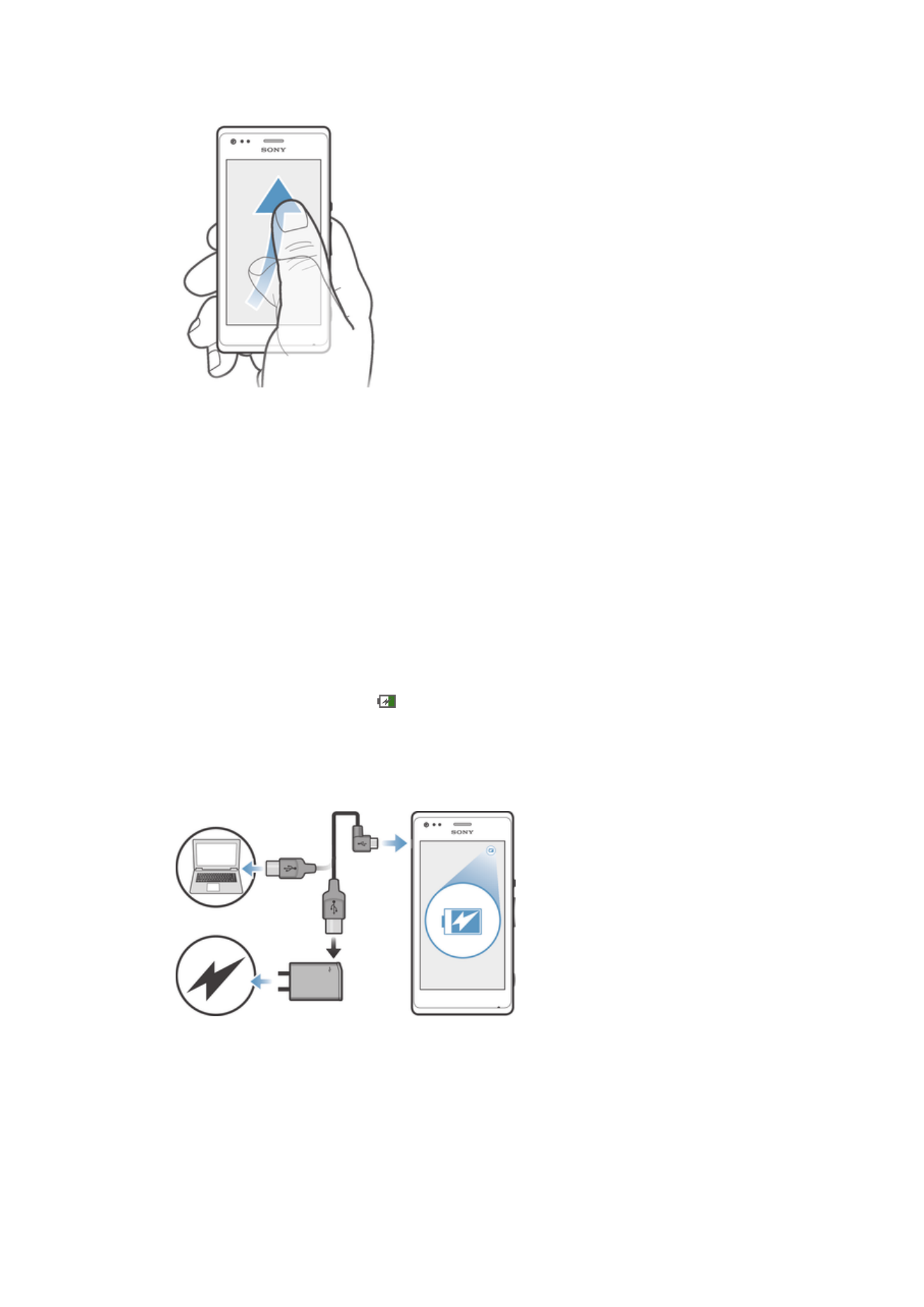
Акумулятор
Заряджання акумулятора
Пристрій продається з частково зарядженим акумулятором. Може знадобитися декілька хвилин,
перш ніж піктограма акумулятора відобразиться на екрані при підключення кабелю зарядного
пристрою до джерела живлення, такого як USB-порт або зарядний пристрій. Під час заряджання
пристроєм можна користуватися. Тривале заряджання пристрою, наприклад усю ніч, не пошкоджує
його акумулятор.
Заряджання пристрою
10
Перед вами онлайн-версія цього видання. © Роздруковувати його можна лише для власного користування.
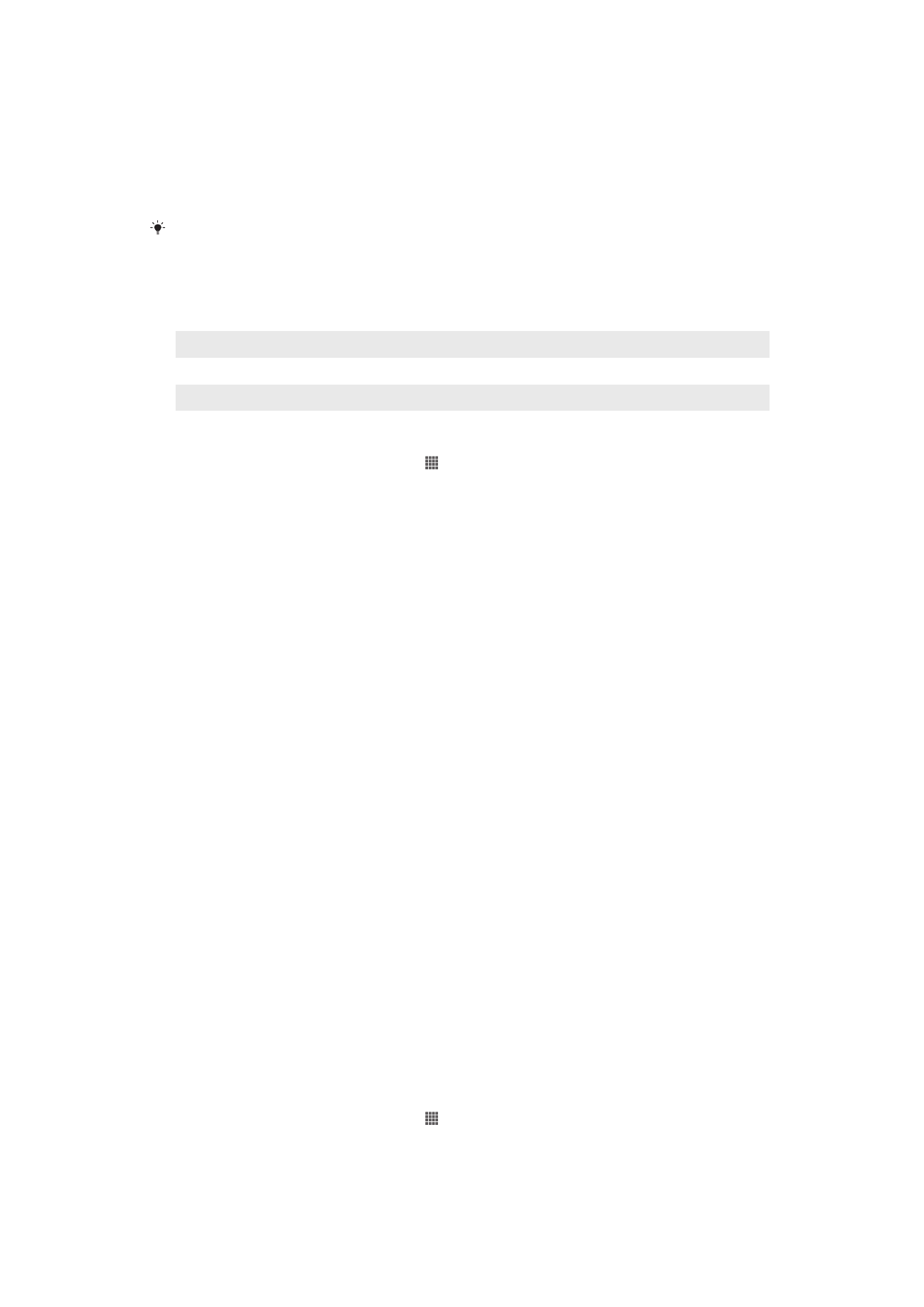
1
Вставте зарядний пристрій у розетку.
2
Вставте один кінець кабелю USB в зарядний пристрій (або в порт USB комп’ютера).
3
Вставте інший кінець кабелю в порт micro USB пристрою символом USB догори. Коли
починається заряджання, світловий індикатор сповіщень починає світитися.
4
Коли світловий індикатор сповіщень стає зеленим, це означає, що пристрій повністю
заряджений. Від’єднайте від пристрою кабель USB, витягнувши його. Витягуючи кабель із
пристрою, не згинайте роз’єм.
Якщо акумулятор повністю розряджено, після підключення кабелю зарядного пристрою
до джерела живлення може пройти кілька хвилин, перш ніж спалахне індикатор
сповіщень.
Світловий індикатор стану акумулятора
Зелений
Акумулятор повністю заряджено.
Блимає червоним
Низький заряд акумулятора.
Жовтогарячий
Заряджання акумулятора. Між низьким зарядом і повним зарядженням.
Перевірка рівня заряду акумулятора
1
Перейдіть на Головний екран і торкніться .
2
Знайдіть і торкніться Установки > Про телефон > Стан > Рівень заряду
акумулят..
Підвищення продуктивності роботи акумулятора
Перелічені нижче поради допоможуть вам підвищити продуктивність роботи акумулятора:
•
Часто заряджайте пристрій. Це не впливає на термін служби акумулятора.
•
При завантаженні даних з Інтернету споживається чимало енергії. Якщо ви не користуєтеся
Інтернетом, можна вимкнути всі з’єднання для мобільного передавання даних на панелі сповіщень.
Для цього перетягніть донизу рядок стану. Ця установка не заважає пристрою передавати дані
через інші бездротові мережі.
•
Вимикайте Bluetooth® та Wi-Fi®, якщо ви не користуєтесь цими функціями. Їх можна легко вмикати
та вимикати на панелі сповіщень, потягнувши донизу рядок стану.
•
Використовуйте функції «Режим STAMINA» та «Режиму низького заряду» для
зменшення споживання заряду акумулятора. Ви можете вибрати режим енергозбереження, що
найкраще відповідає вашому способу використання пристрою. Можна також налаштовувати
установки режимів збереження енергії.
•
Встановіть ручну синхронізацію програм (використовується для синхронізації електронної пошти,
календаря та контактів). Можна також виконувати автоматичну синхронізацію, але в такому разі
рекомендуємо збільшити інтервали синхронізації.
•
Перевіряйте меню використання акумулятора у пристрої, щоб дізнатися, які програма
використовують найбільше енергії. Акумулятор споживає більше заряду, коли ви використовуєте
програми для потокового відтворення відео та музики, такі як YouTube™. Деякі програми,
завантажені із сайту Google Play™, можуть також споживати більше заряду.
•
Закрийте програми, якими ви не користуєтеся.
•
Зменште рівень яскравості екрана.
•
Якщо ви перебуваєте в зоні, де немає покриття мережі, вимкніть пристрій або виберіть режим
Режим "У літаку". В іншому разі пристрій постійно шукає доступні мережі та споживає заряд
акумулятора.
•
Прослуховуючи музику, використовуйте оригінальний пристрій «вільні руки» Sony™. Пристрої
«вільні руки» споживають менше заряду акумулятора, ніж динаміки пристрою.
•
Тримайте пристрій у режимі очікування, коли це можливо. Час роботи в режимі очікування – це час,
впродовж якого пристрій підключений до мережі та не використовується.
•
Вимкніть «живі» шпалери.
Доступ до меню використання акумулятора
1
Перейдіть на Головний екран і торкніться .
2
Знайдіть і торкніться Установки > Керування живленням > Дані про
використання акумулят..
11
Перед вами онлайн-версія цього видання. © Роздруковувати його можна лише для власного користування.
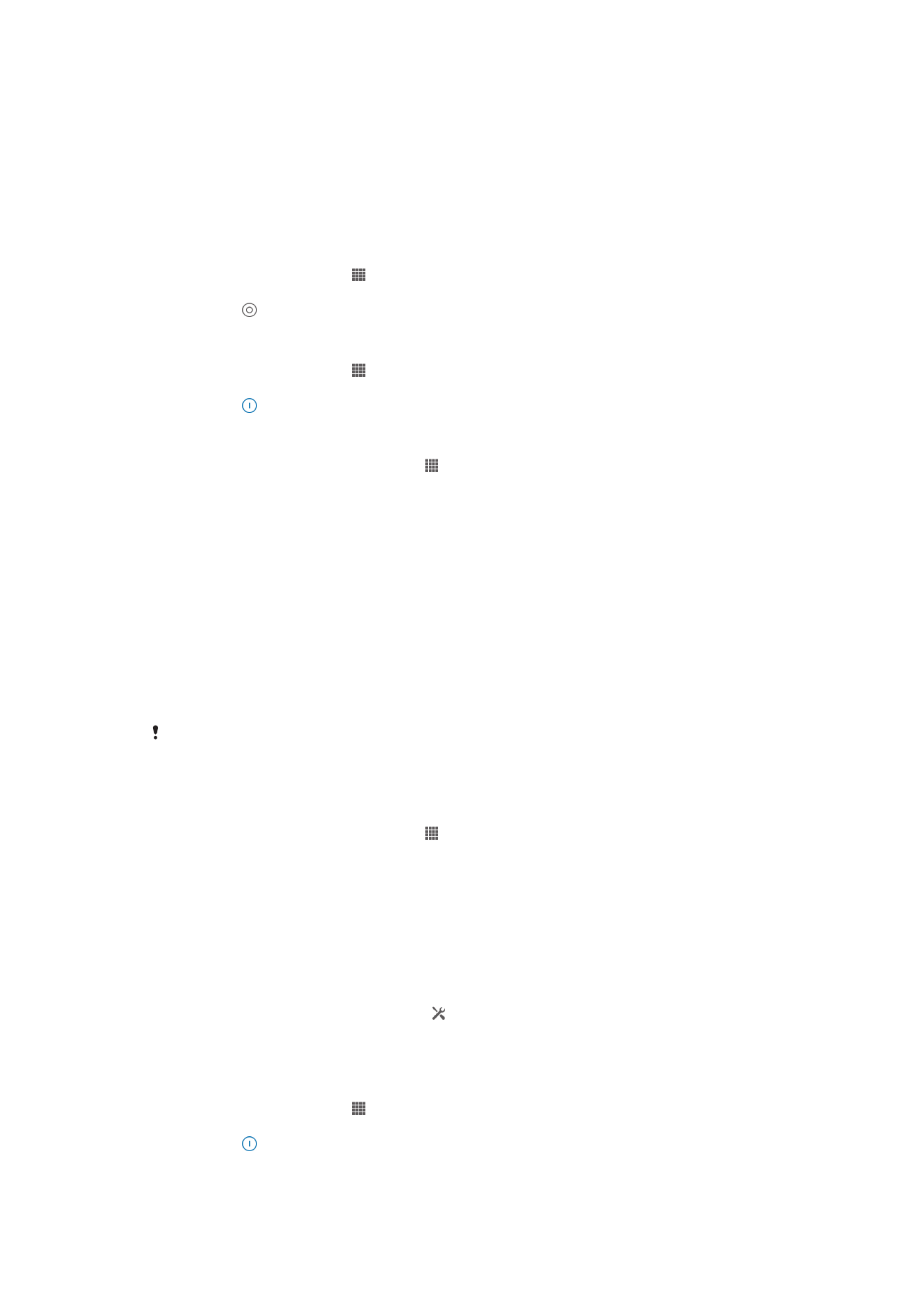
Використання режиму STAMINA
Ви можете увімкнути функцію Режим STAMINA, щоб призупинити підключення Wi-Fi®,
передавання даних та декілька програм, що споживають заряд акумулятора, на час неактивності
екрана. У режимі STAMINA ви зможете приймати телефонні дзвінки, а також текстові та
мультимедійні повідомлення. Також ви можете створити список програм, яким дозволяється
працювати, коли екран неактивний. Після того як екран знову стане активним, усі призупинені
функції відновлять роботу.
Як увімкнути режим STAMINA
1
З Головний екран, торкніться .
2
Знайдіть і торкніться Установки > Керування живленням.
3
Торкніться поруч із Режим STAMINA, потім торкніться Увімкнути.
Як вимкнути режим STAMINA
1
З Головний екран, торкніться .
2
Знайдіть і торкніться Установки > Керування живленням.
3
Торкніться біля елемента Режим STAMINA.
Як змінити установки для режиму STAMINA
1
Перейдіть на Головний екран і торкніться .
2
Знайдіть і торкніться Установки > Керування живленням.
3
Щоб відкрити меню установок, торкніться Режим STAMINA.
4
Додайте або видаліть програми, якщо це потрібно.
5
Завершивши, торкніться Готово.
Як оцінити час роботи пристрою в режимі очікування
Час роботи в режимі очікування – це проміжок часу, впродовж якого пристрій, підключений до
мережі, може без активного використання (такого як прийом або здійснення викликів) працювати
від акумулятора. Коли активований режим STAMINA, постійно виконується оцінка часу, що
залишився, роботи в режимі очікування. Така оцінка може залежати від інтенсивності використання
пристрою. Режим STAMINA ефективніше подовжує час роботи в режимі очікування в тому разі,
якщо екран пристрою залишається заблокованим. Якщо ви блокуєте екран рідко, можливо, ви
майже не помітите подовження часу роботи від акумулятора.
При першому використанні пристрою прогнозований час роботи в режимі очікування може
розраховуватися неточно, оскільки в такому разі бракує даних щодо попереднього
використання.
Як переглянути прогнозований час роботи в режимі очікування
1
Перейдіть на Головний екран і торкніться .
2
Знайдіть і торкніться Установки > Керування живленням.
Використання режиму низького заряду акумулятора
Якщо рівень заряду акумулятора є низьким, ви можете увімкнути функцію Режиму низького
заряду для економії заряду. Ця функція дозволяє налаштувати установки яскравості екрана,
передавання даних та вібрації пристрою так, щоби зменшити споживання заряду акумулятора.
Як увімкнути режим низького заряду акумулятора
1
Перетягніть панель стану вниз і торкніться .
2
Знайдіть елемент Керування живленням і торкніться його.
3
Перетягніть повзунок поруч із Режиму низького заряду праворуч.
Як вимкнути режим низького заряду акумулятора
1
З Головний екран, торкніться .
2
Знайдіть і торкніться Установки > Керування живленням.
3
Торкніться біля елемента Режиму низького заряду.
12
Перед вами онлайн-версія цього видання. © Роздруковувати його можна лише для власного користування.
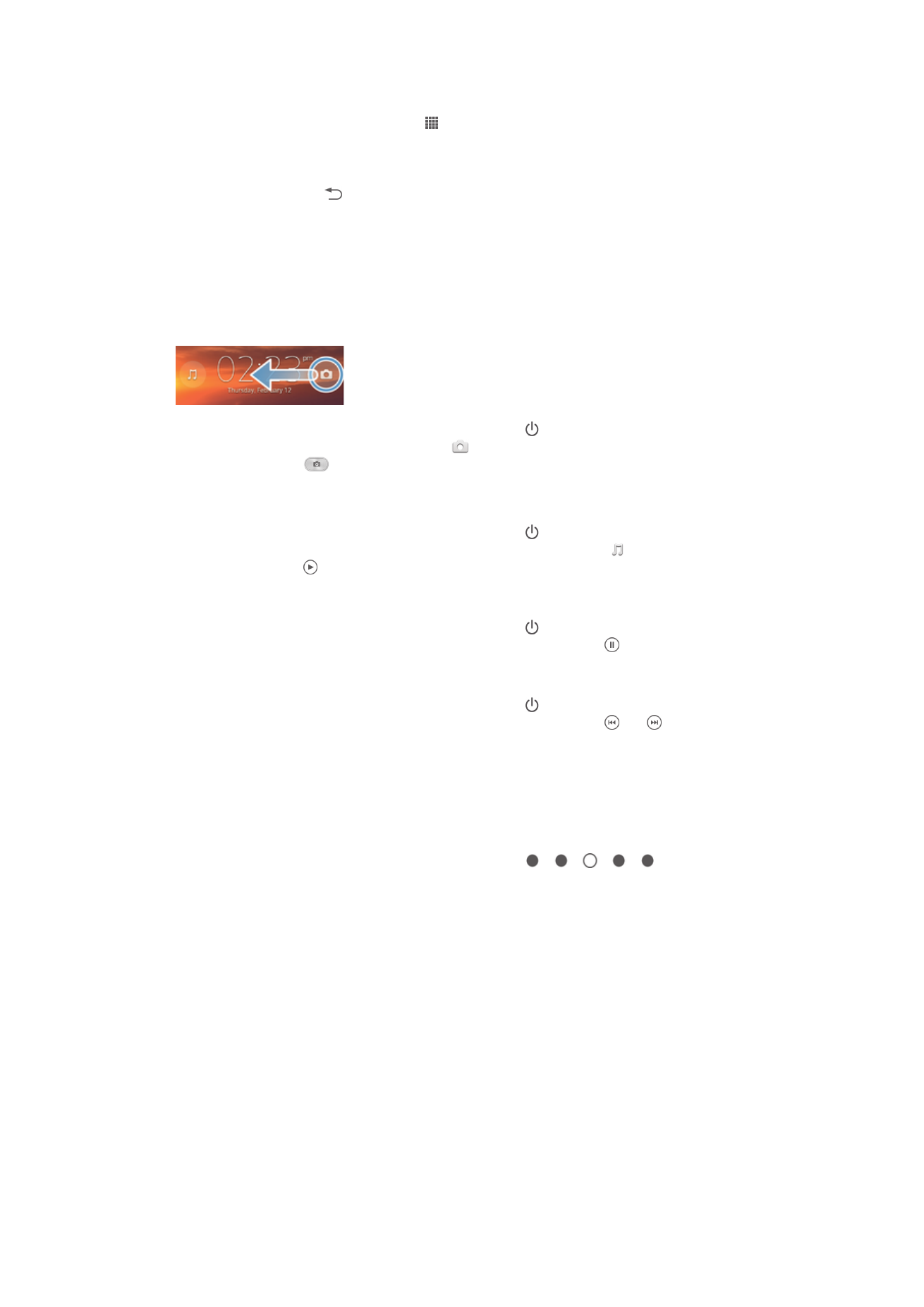
Як змінити установки для режиму низького заряду акумулятора
1
Перейдіть на Головний екран і торкніться .
2
Знайдіть і торкніться Установки > Керування живленням.
3
Щоб відкрити меню установок, торкніться Режиму низького заряду.
4
Налаштуйте установки, як потрібно.
5
Завершивши, торкніться .